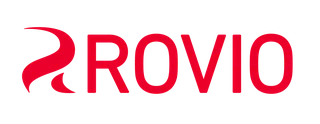Ich habe meinen Kauf nicht erhalten!
Wenn Sie das Spiel kaufen, wird es normalerweise sofort geliefert. Manchmal kann die Lieferung jedoch etwas länger dauern. Aufgrund von zusätzlichem Datenverkehr kann es zu einer Verzögerung bei der Zahlungsabwicklung auf der Plattform kommen. Bitte schließen Sie das Spiel und starten Sie es neu, da dies dazu beitragen sollte, dass der Kauf abgeschlossen wird.
In Situationen, in denen sich ein Kauf verzögert, empfehlen wir Ihnen, von einem weiteren Kaufversuch des gewünschten Produkts abzusehen. Andernfalls wird Ihnen möglicherweise eine unerwünschte Gebühr berechnet.
Sollte sich ein Kauf verzögern, empfehlen wir Ihnen, von einem weiteren Kauf des gewünschten Produkts abzusehen. Andernfalls kann es sein, dass Ihnen eine unerwünschte Belastung angezeigt wird. Sollten Sie die Lieferung des Kaufs anschließend nicht sehen, wird dieser gerade bearbeitet und die Lieferung kann bis zu 24 Stunden dauern.
Wenn die Zeit abgelaufen ist und sich nichts geändert hat, versuchen Sie bitte, die Option „Käufe wiederherstellen“ im Spiel zu verwenden. Tippen Sie dazu auf das Zahnradsymbol in der unteren linken Ecke des Bildschirms und anschließend auf die Schaltfläche „Einkaufswagen“.
Wenn 24 Stunden vergangen sind und der Kauf nicht abgeschlossen wurde, teilen Sie uns dies bitte mit und legen Sie den/die Beleg(e) des/der fehlenden Kaufs/Käufe vor.
So finden Sie Ihre Quittung(en) im Google Play Store:
1. Gehen Sie zu payments.google.com/ und melden Sie sich mit Ihrem Google-Konto an.
2. Klicken Sie links auf Abonnements und Dienste.
3. Klicken Sie auf „Käufe anzeigen“.
4. Wählen Sie eine Bestellung aus, um Ihre Quittung anzuzeigen.
5. Suchen Sie nach einer ID, die wie folgt aussieht: GPA.1234-1234-1243-12435
6. Kopieren Sie es oder machen Sie einen Screenshot davon und senden Sie es in Ihrer Nachricht an uns.
Bitte senden Sie keine Informationen zu Ihrem Bank-, Kreditkarten- oder Überweisungskonto (wie z. B. Ihrem PayPal-Konto). Wir benötigen lediglich die Kauf-ID von Google Play.
Mein Kauf wurde storniert:
Einige Käufe können aufgrund eines Problems mit der Zahlungsmethode oder der Rechnungsadresse storniert werden. Aber keine Sorge, für diesen Kauf werden Ihnen keine Kosten berechnet. Sie können Ihre Zahlungsdetails überprüfen, indem Sie sich bei Ihrem Google Pay-Konto anmelden und „Zahlungsmethoden“ auswählen.
Ich kann keinen Kauf tätigen:
Sollten Sie beim Tätigen eines Kaufs in unserem Spiel Probleme haben, befolgen Sie bitte die unten aufgeführten Schritte:
1. Überprüfen Sie Ihre Internetverbindung
Überprüfen Sie, ob Ihre WLAN- oder mobile Datenverbindung aktiv und funktionsfähig ist. Wenn Sie Probleme mit Ihrer Verbindung feststellen, versuchen Sie den Kauf später erneut.
2. Wenn Sie einen gekauften In-App-Artikel nicht erhalten haben, versuchen Sie, die App oder das Spiel, das Sie verwenden, zu schließen und neu zu starten.
Tippen Sie auf Ihrem Gerät auf die quadratische Schaltfläche
Suchen Sie die Anwendung, die Sie schließen möchten
Tippen Sie auf die Schaltfläche X der Anwendung, die Sie schließen möchten
Alternative: Durch Tippen auf das „Papierkorb“-Symbol werden alle aktivierten Anwendungen auf dem Gerät geschlossen
Starten Sie das Spiel neu und prüfen Sie, ob Ihr Artikel geliefert wurde
3. Ihr In-App-Kauf gilt als eingegangen, wenn Ihre Transaktion abgeschlossen ist. Sie können in der Play Store-App oder auf der Google Play-Webseite überprüfen, ob die Zahlung eingegangen ist.
Zahlung mit der Play Store App prüfen
Öffnen Sie die Google Play Store-App.
Tippen Sie oben rechts auf Ihr Profilbild.
Tippen Sie auf „Zahlungen und Abonnements“ und dann auf „Budget und Verlauf“.
Überprüfen Sie die Zahlung mit einem Webbrowser
Gehen Sie auf Ihrem Computer zu Ihrem Google Play-Konto.
Klicken Sie oben auf „Bestellverlauf“.
Finden Sie Ihren In-App-Kauf.
4. In-App-Käufe funktionieren am besten, wenn Sie die neueste Version des Play Store verwenden. So aktualisieren Sie die App:
Öffnen Sie die Google Play Store-App auf Ihrem Android-Gerät
Tippen Sie auf der rechten Seite der Suchleiste auf den Avatar.
Wählen Sie Apps und Geräte verwalten
Drücken Sie Einstellungen
Presse über
Drücken Sie auf „Play Store aktualisieren“
5. Ich benötige weiterhin Hilfe beim Kauf. Sollte diese Situation weiterhin bestehen, wenden Sie sich bitte für weitere Hilfe an unseren Spieler-Support.